解决IDEA target文件夹越来越大的问题
问题

这是正常的target目录大小

可以看到,target正常情况下,也就是第一次编译后的容量是97MB
第二次编译的结果
这是第二次编译的结果,增加了两百多兆,并且多了两百多个文件
一开始我是百思不得其解,为什么编译会越来越慢。后来问了公司的老大,才注意到这个target的容量已经到了二十多G。
删掉之后编译速度就正常了。
但是每次编译都需要手动删除target文件夹,太过麻烦,而且别的项目都不要进行手动操作,说明有哪些配置是有问题的。
解决
1、我这边成功的情况

实际上是自己蠢了。target应该是作为excluded目录,但是我不知道什么之后把target目录也指定为了sources目录。这就导致每次编译都会把当前的target目录作为sources重新编译一遍,于是会不断地循环编译。这里是个人理解,不知正确与否。
4、网上找到地解决方案

找到不少文章,都说这里打个勾就行。当然我地情况是不行的。记录一下。
补充:IDEA项目target目录嵌套多层引起编译卡顿
(上面是网上最常见的解决的方法,但是没解决我的问题)
一、问题描述
最近,我开始用IDEA创建MAVEN项目。IDEA在开始编译运行时速度飞快,但是在多次编译运行后就发生了严重的卡顿(情况如下图1、图2所示),有时能卡上半小时甚至1个小时,简直是卡到你怀疑人生。
终于,一次偶然的机会,我在复制我的项目文件时发现项目所占内存竟然达到3个G以上,于是我就检查文件,发现target目录被嵌套多层(如下图3所示)。
我尝试将被嵌套的target目录删除之后再编译运行,终于成功了。

图1

图2

图3
二、解决target目录嵌套问题
1、打开IDEA,选择File ——>Project Structure ——>Modules ——>项目名 ——>Paths
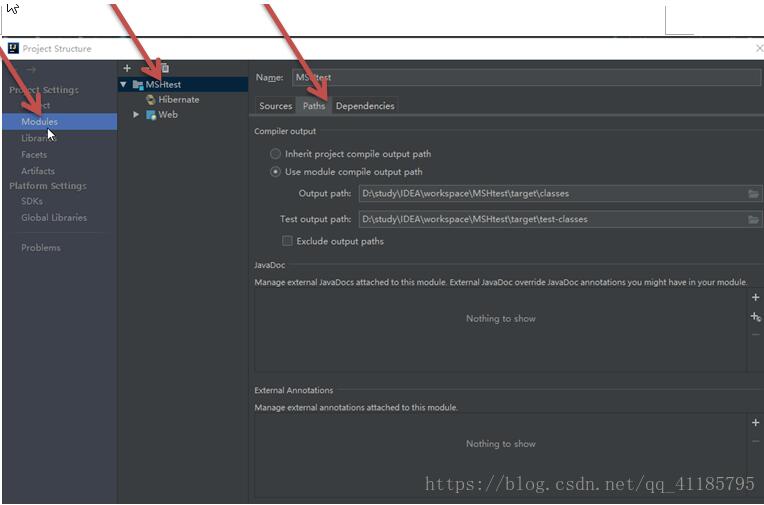
图4
2、把Exclude output paths的单选框勾上,最后点击apply就成功了

图5
下面 谈下我的解决方法,因为我电脑其他的项目没有这样的问题,就一个有,上面的都不改,然后把target文件直接删掉,重新启动tomcat生成一个target文件,问题解决
以上为个人经验,希望能给大家一个参考,也希望大家多多支持我们。如有错误或未考虑完全的地方,望不吝赐教。
相关推荐
-
永久解决 Intellij idea 报错:Error :java 不支持发行版本5的问题
初次在IDEA使用maven的时候遇到的问题 搜索之后得到解决方案 idea 报错:Error : java 不支持发行版本5 实际测试后该博主提供的方法可以解决. 但是每次创建新项目的时候都要设置一次. 这里提供一个 一劳永逸的方法 在 maven地址\conf\setting.xml 中设置默认jdk版本- 把图中代码添加到-中 我使用的是jdk11 复制代码时需要修改成自己的jkd版本 例如jkd8 code: <profile> <id>development</id
-
解决IDEA占用C盘空间过大的问题
笔者最近的C盘空间吃紧,开始亮红色警告了.使用SpaceSniffer进行磁盘空间占用分析,发现IDEA不同版本占用空间达到10G之多. 这个软件长这样(截止截图时idea工厂设置目录已经被迁移走了,因为他会不停监视磁盘空间变换,所以看不到IDEA工程设置目录了.) 后来在网上找到一篇文章,找到IDEA安装目录,修改idea.properties设置如下 idea.config.path=g:/.IntelliJIdea2019.3/config idea.system.path=g:/.Int
-
关于Intellij idea 报错:Error : java 不支持发行版本5的问题
推荐解决方式:https://www.jb51.net/article/205959.htm 如按上述方式解决了问题,下文可以忽略. 在Intellij idea中新建了一个Maven项目,运行时报错如下:Error : java 不支持发行版本5 本地运行用的是JDK9,测试Java的Stream操作,报错应该是项目编译配置使用的Java版本不对,需要检查一下项目及环境使用的Java编译版本配置. <1>在Intellij中点击"File" -->"Pro
-
IDEA 配置Docker的过程
IDEA是Java最常用的开发工具,而Docker是当下最火的部署容器. 1.配置docker远程连接端口 vi /usr/lib/systemd/system/docker.service 找到 ExecStart,在最后面添加 -H tcp://0.0.0.0:2375 -H unix://var/run/docker.sock 重启docker systemctl daemon-reload systemctl start docker 开放端口2375 firewall-cmd --zo
-
解决IDEA Gradle构建报错'Cause: zip END header not found'
1 问题描述 某天使用 Gradle 构建项目时, IDEA 报错如下: 2 原因 原因是下载的 Gradle ,也就是 zip 压缩包不完整,导致无法使用 Gradle 构建. 3 解决方法 3.1 删除本地缓存重新下载 首先打开 IDEA 设置中的 Gradle ,找到 Gradle user home : 比如笔者的是 ~/.gradle ,打开其中的 wrapper/dists ,就可以看到缓存的 Gradle : 删除对应版本的 Gradle 即可, IDEA 会自动重新下载. 3.2
-
IntelliJ IDEA创建普通的Java 项目及创建 Java 文件并运行的教程
最近突然看到这篇几年前随手记录的文章,居然浏览量那么高.看来很多小伙伴也开始从 Eclipse 转到 IDEA,这里为了让大家更好的掌握 IDEA 的使用,我建议大家可以看看下面这个 IDEA 教程. IDEA 教程:IntelliJ-IDEA-Tutorial 首先,确保 IDEA 软件正确安装完成,Java 开发工具包 JDK 安装完成. IntelliJ IDEA下载地址:https://www.jetbrains.com/idea/download/#section=windows JD
-
IntelliJ IDEA2020、pycharm、webstorm激活永久激活及使用教程(总目录篇) 原创
IntelliJ IDEA的简介 IDEA 全称IntelliJ IDEA,是用于java语言开发的集成环境(也可用于其他语言),IntelliJ在业界被公认为最好的java开发工具之一,尤其在智能代码助手.代码自动提示.重构.J2EE支持.Ant.JUnit.CVS整合.代码审查. 创新的GUI设计等方面的功能可以说是超常的.IDEA是JetBrains公司的产品,这家公司总部位于捷克共和国的首都布拉格,开发人员以严谨著称的东欧程序员为主. 官网介绍 IntelliJ IDEA的每个
-
解决IDEA target文件夹越来越大的问题
问题 这是正常的target目录大小 可以看到,target正常情况下,也就是第一次编译后的容量是97MB 第二次编译的结果 这是第二次编译的结果,增加了两百多兆,并且多了两百多个文件 一开始我是百思不得其解,为什么编译会越来越慢.后来问了公司的老大,才注意到这个target的容量已经到了二十多G. 删掉之后编译速度就正常了. 但是每次编译都需要手动删除target文件夹,太过麻烦,而且别的项目都不要进行手动操作,说明有哪些配置是有问题的. 解决 1.我这边成功的情况 实际上是自己蠢了.targ
-
解决eclipse上传svn忽略target文件夹的坑
年纪大了,以前做过的东西过阵子还是会忘,今天使用jenkins持续集成工具时用到了eclipse上传新maven工程至svn,上传完毕后改了个文件,同步资源库的时候发现一片灰色,没错,就是target. eclipse设置 windows ->prefrences->team->Ignored Resource 把target .project....等 Add Pattern 注意这操作需要在你share项目到svn之前完成,不然上传完项目之后再设置是木有效果的,完成后再右键Share
-
最新解决没有NVSMI文件夹以及nvidia-smi‘ 不是内部或外部命令也不是可运行的程序或批处理文件
目录 问题1:解决没有NVSMI文件夹 问题2:nvidia-smi‘ 不是内部或外部命令,也不是可运行的程序 或批处理文件 成功解决‘nvidia-smi‘ 不是内部或外部命令,也不是可运行的程序 或批处理文件 解决问题 解决思路 解决方法 windows使用nvidia-smi命令,找不到的解决方式 问题1:解决没有NVSMI文件夹 去英伟达官网下载显卡驱动,对显卡进行升级即可. 问题2:nvidia-smi‘ 不是内部或外部命令,也不是可运行的程序 或批处理文件 方法:将NVSMI文件夹添
-
Python实现递归遍历文件夹并删除文件
思路: 遍历文件夹下面的文件夹 如果文件夹名称等于".svn",则修改文件夹的属性(因为".svn"的文件都是只读的,你不能直接删除) 删除此文件夹 如果文件夹名称不等于".svn",则递归上面的方法 Python的实现 代码 import os import shutil import os.path import stat rootdir="F:\\work\\Test" for parent,dirnames,filen
-
批处理统计文件夹内的所有文件的数量和总大小的bat
我最近电脑不知道为什么磁盘空间会慢慢的变小,而且过一段时间之后,又会有两三GB的空间被释放出来,使用我想监控下,看看是那个文件夹下产生的文件来占用我的存储空间,我想按层监视,最终找出原因. 从网上找个命令行显示指定文件夹目录的大小的批处理程序,但是发现并不太尽人意,总感觉不是很适合我的使用: 第一个程序,可以显示某个文件夹下的文件大小,但是我想按层显示,却不能满足我的要求,程序如下: @echo off echo. set /p dirPath=please input folder path:
-
Linux du命令查看文件夹大小并按降序排列
1. df -lh 2. du -s /usr/* | sort -rn 这是按字节排序 3. du -sh /usr/* | sort -rn 这是按兆(M)来排序 4.选出排在前面的10个 du -s /usr/* | sort -rn | head 5.选出排在后面的10个 du -s /usr/* | sort -rn | tail du -h –-max-depth=0 user du -sh –-max-depth=2 | more 总结du常用命令 du -h --max-dept
-
asp.net 删除项目文件/文件夹IIS重启,Session丢失问题
仔细一看,SSO返回的ticket也不相同,才发现原来IIS重启了,最后解决方案如下: 新建一个类继承IHttpModule 复制代码 代码如下: /// <summary> /// Stops the ASP.NET AppDomain being restarted (which clears /// Session state, Cache etc.) whenever a folder is deleted. /// </summary> public class Stop
-
SQL Server 2008 R2占用cpu、内存越来越大的两种解决方法
SQL Server 2008 R2运行越久,占用内存会越来越大. 第一种: 有了上边的分析结果,解决方法就简单了,定期重启下SQL Server 2008 R2数据库服务即可,使用任务计划定期执行下边批处理: net stop sqlserveragent net stop mssqlserver net start mssqlserver net start sqlserveragent 第二种: 进入Sql server 企业管理器(管理数据库和表的,这个都不知道就不用往下看了),在数据库
-
linux上配置jdk时,java命令提示没有此文件或文件夹的解决方法
出现这个问题可能有以下几种原因: 1.对该文件没有执行的权限. 2.我们的机器是64位的,而下载的jdk是32位的. 我就是后一种原因造成的,好久才想明白. 以上这篇linux上配置jdk时,java命令提示没有此文件或文件夹的解决方法就是小编分享给大家的全部内容了,希望能给大家一个参考,也希望大家多多支持我们.
-
Python 使用os.remove删除文件夹时报错的解决方法
os.remove不能用来删除文件夹,否则拒绝访问. # -*- coding:utf-8 -*-import osif __name__ == "__main__": os.remove('D:\\test') 运行结果: 删除空目录: # -*- coding:utf-8 -*-import osif __name__ == "__main__": os.rmdir('D:\\test') 如果目录不为空会报错,如下: 删除目录(不论目录是否为空): # -*-
随机推荐
- Javascript多种浏览器兼容写法分析第1/3页
- xajax的FORM例子
- Linux网络编程之socket文件传输示例
- js操作ajax返回的json的注意问题!
- ASP.NET刷新页面的几种方法详解
- asp.net中SqlCacheDependency缓存技术概述
- Redis使用Eval多个键值自增的操作实例
- Javascript 正则表达式校验数字的简单实例
- 基于VC实现的网络监听功能程序实例
- js动态移动滚动条至底部示例代码
- bootstrap表单示例代码分享
- 优化javascript的执行效率一些方法总结
- ASP+COM不得不注意的问题
- 举例讲解Java设计模式编程中模板方法模式的运用实例
- 真正的连续滚动图片
- [js高手之路]原型式继承与寄生式继承详解
- 基于jquery fly插件实现加入购物车抛物线动画效果
- jQuery实现下拉菜单的实例代码
- 非常不错的模拟打字效果,目前仅支持纯文本、BR标签、和P标签
- Python设计模式之工厂模式简单示例

